Gestione licencias basadas en nodos para Cloud Volumes ONTAP
 Sugerir cambios
Sugerir cambios


Gestiona las licencias basadas en nodos en la cartera digital de BlueXP para garantizar que cada sistema Cloud Volumes ONTAP tenga una licencia válida con la capacidad necesaria.
Licencias basadas en nodos son el modelo de licencias de la generación anterior (y no están disponibles para nuevos clientes):
-
Con sus propias licencias adquiridas de NetApp
-
Suscripciones de pago por horas de uso (PAYGO) desde el mercado de su proveedor de cloud
BlueXP DIGITAL WALLET le permite gestionar las licencias para Cloud Volumes ONTAP desde una única ubicación. Puede añadir licencias nuevas y actualizar las licencias existentes.
Gestionar licencias de PAYGO
La página de la cartera digital de BlueXP permite ver detalles de cada uno de sus sistemas PAYGO Cloud Volumes ONTAP, incluidos el número de serie y el tipo de licencia PAYGO.
-
En el menú de navegación de BlueXP, seleccione Gobierno > cartera digital.
-
Seleccione la ficha Descripción general.
-
En el mosaico Cloud Volumes ONTAP, seleccione Ver.
-
Seleccione Node Based Licenses en el menú desplegable.
-
Haga clic en PAYGO.
-
Consulte los detalles en la tabla acerca de cada una de sus licencias de PAYGO.
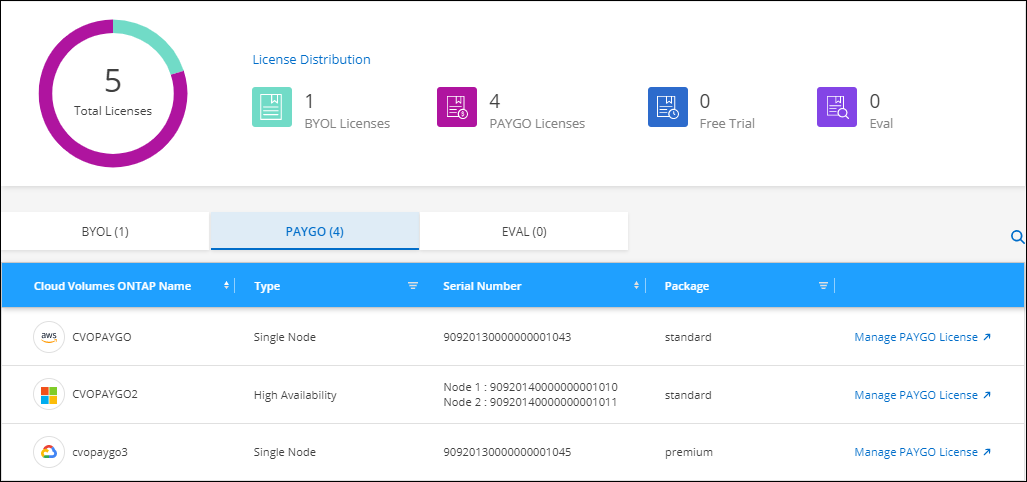
-
Si es necesario, haga clic en gestionar licencia de PAYGO para cambiar la licencia de PAYGO o el tipo de instancia.
Gestione las licencias BYOL
Gestione las licencias que ha adquirido directamente de NetApp añadiendo y quitando licencias de sistema y licencias de capacidad adicional.

|
NetApp ha restringido la compra, extensión y renovación de licencias BYOL. Para más información, consulte "Disponibilidad restringida de licencias BYOL para Cloud Volumes ONTAP" . |
Añadir licencias sin asignar
Añade una licencia basada en nodos a la cartera digital de BlueXP para que puedas seleccionar la licencia cuando crees un nuevo sistema Cloud Volumes ONTAP. La cartera digital identifica estas licencias como unassigned.
-
En el menú de navegación de BlueXP, seleccione Gobierno > cartera digital.
-
Seleccione la ficha Descripción general.
-
En el mosaico Cloud Volumes ONTAP, seleccione Ver.
-
Seleccione Node Based Licenses en el menú desplegable.
-
Haga clic en sin asignar.
-
Haga clic en Agregar licencias sin asignar.
-
Escriba el número de serie de la licencia o cargue el archivo de licencia.
Si aún no tiene el archivo de licencia, consulte la sección siguiente.
-
Haga clic en Agregar licencia.
BlueXP añade la licencia a la cartera digital. La licencia se identificará como sin asignar hasta que se asocie con un nuevo sistema Cloud Volumes ONTAP. Después de que eso suceda, la licencia se traslada a la pestaña BYOL en la cartera digital.
Licencias basadas en nodos sin asignar de Exchange
Si tienes una licencia basada en nodos sin asignar para Cloud Volumes ONTAP que no hayas utilizado, puedes intercambiar la licencia convirtiéndola en una licencia de backup y recuperación de BlueXP, una licencia de clasificación de BlueXP o una licencia de organización en niveles de BlueXP.
El intercambio de la licencia revoca la licencia de Cloud Volumes ONTAP y crea una licencia equivalente en dólares para el servicio:
-
La licencia de un par de alta disponibilidad de Cloud Volumes ONTAP se convierte en una licencia directa de 51 TiB
-
La licencia de un único nodo de Cloud Volumes ONTAP se convierte en una licencia directa de 32 TiB
La licencia convertida tiene la misma fecha de caducidad que la licencia de Cloud Volumes ONTAP.
-
En el menú de navegación de BlueXP, seleccione Gobierno > cartera digital.
-
Seleccione la ficha Descripción general.
-
En el mosaico Cloud Volumes ONTAP, seleccione Ver.
-
Seleccione Node Based Licenses en el menú desplegable.
-
Haga clic en sin asignar.
-
Haga clic en Licencia de Exchange.
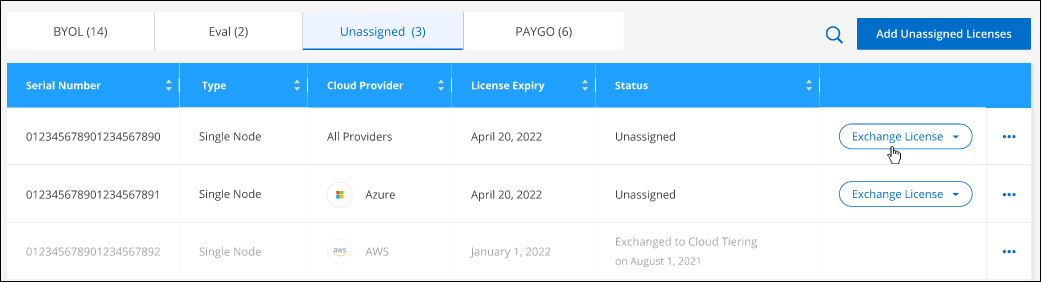
-
Seleccione el servicio con el que desea intercambiar la licencia.
-
Si se le solicita, seleccione una licencia adicional para la pareja de ha.
-
Lea el consentimiento legal y haga clic en Acepto.
BlueXP convierte la licencia sin asignar al servicio seleccionado. Puede ver la nueva licencia en la pestaña licencias de servicios de datos.
Obtenga un archivo de licencia del sistema
En la mayoría de los casos, BlueXP puede obtener automáticamente su archivo de licencia con su cuenta del sitio de soporte de NetApp. Pero si no puede, deberá cargar manualmente el archivo de licencia. Si no tiene el archivo de licencia, puede obtenerlo en netapp.com.
-
Vaya a la "Generador de archivos de licencia de NetApp" E inicie sesión con sus credenciales del sitio de soporte de NetApp.
-
Introduzca su contraseña, elija su producto, introduzca el número de serie, confirme que ha leído y aceptado la política de privacidad y, a continuación, haga clic en Enviar.
ejemplo
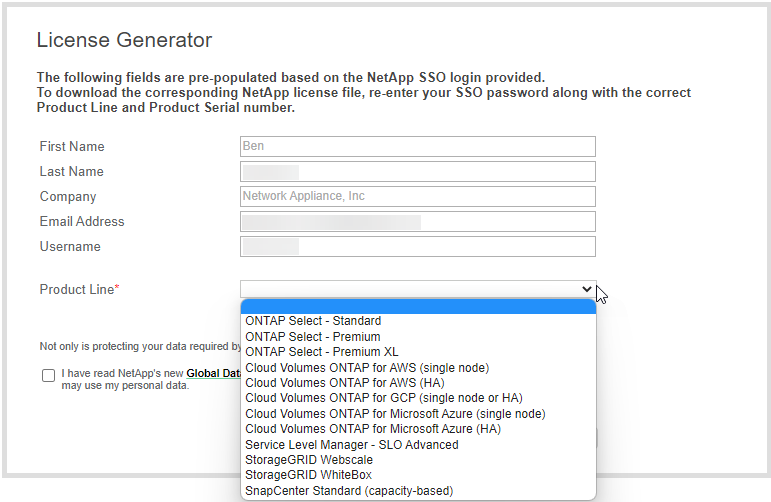
-
Elija si desea recibir el archivo serialnumber.NLF JSON a través del correo electrónico o la descarga directa.
Actualizar una licencia del sistema
Al renovar una suscripción BYOL contactando a un representante de NetApp , BlueXP obtiene automáticamente la nueva licencia de NetApp y la instala en el sistema Cloud Volumes ONTAP . Si BlueXP no puede acceder al archivo de licencia a través de la conexión segura a internet, puede obtenerlo usted mismo y cargarlo manualmente a BlueXP.
-
En el menú de navegación de BlueXP, seleccione Gobierno > cartera digital.
-
Seleccione la ficha Descripción general.
-
En el mosaico Cloud Volumes ONTAP, seleccione Ver.
-
Seleccione Node Based Licenses en el menú desplegable.
-
En la ficha BYOL, amplíe los detalles de un sistema Cloud Volumes ONTAP.
-
Haga clic en el menú de acciones situado junto a la licencia del sistema y seleccione Actualizar licencia.
-
Cargue el archivo de licencia (o archivos si tiene un par de ha).
-
Haga clic en Actualizar licencia.
BlueXP actualiza la licencia en el sistema Cloud Volumes ONTAP.
Gestión de licencias de capacidad adicional
Puede comprar licencias de capacidad adicionales para un sistema BYOL de Cloud Volumes ONTAP con el fin de asignar más de 368 TIB de capacidad que se proporcionan con una licencia del sistema BYOL. Por ejemplo, puede adquirir una capacidad adicional de licencia para asignar hasta 736 TIB de capacidad a Cloud Volumes ONTAP. También podría adquirir tres licencias de capacidad adicional para obtener hasta 1.4 PIB.
El número de licencias que se pueden comprar para un único sistema de nodo o par de alta disponibilidad es ilimitado.
Añadir licencias de capacidad
Adquiera una licencia de capacidad adicional poniéndose en contacto con nosotros a través del icono de chat situado en la parte inferior derecha de BlueXP. Tras adquirir la licencia, puede aplicarla a un sistema Cloud Volumes ONTAP.
-
En el menú de navegación de BlueXP, seleccione Gobierno > cartera digital.
-
Seleccione la ficha Descripción general.
-
En el mosaico Cloud Volumes ONTAP, seleccione Ver.
-
Seleccione Node Based Licenses en el menú desplegable.
-
En la ficha BYOL, amplíe los detalles de un sistema Cloud Volumes ONTAP.
-
Haga clic en Agregar licencia de capacidad.
-
Introduzca el número de serie o cargue el archivo de licencia (o archivos si tiene un par de alta disponibilidad).
-
Haga clic en Agregar licencia de capacidad.
Actualizar las licencias de capacidad
Si ha ampliado el plazo de una licencia de capacidad adicional, deberá actualizar la licencia en BlueXP.
-
En el menú de navegación de BlueXP, seleccione Gobierno > cartera digital.
-
Seleccione la ficha Descripción general.
-
En el mosaico Cloud Volumes ONTAP, seleccione Ver.
-
Seleccione Node Based Licenses en el menú desplegable.
-
En la ficha BYOL, amplíe los detalles de un sistema Cloud Volumes ONTAP.
-
Haga clic en el menú de acción situado junto a la licencia Capacity y seleccione Actualizar licencia.
-
Cargue el archivo de licencia (o archivos si tiene un par de ha).
-
Haga clic en Actualizar licencia.
Elimine licencias de capacidad
Si ha caducado una licencia de capacidad adicional y ya no está en uso, puede eliminarla en cualquier momento.
-
En el menú de navegación de BlueXP, seleccione Gobierno > cartera digital.
-
Seleccione la ficha Descripción general.
-
En el mosaico Cloud Volumes ONTAP, seleccione Ver.
-
Seleccione Node Based Licenses en el menú desplegable.
-
En la ficha BYOL, amplíe los detalles de un sistema Cloud Volumes ONTAP.
-
Haga clic en el menú de acción situado junto a la licencia Capacity y seleccione Eliminar licencia.
-
Haga clic en Quitar.
Cambio entre PAYGO y BYOL
No se admite la conversión de un sistema de licencias de nodo a nodo de PAYGO a licencias de nodo BYOL (y viceversa). Si desea cambiar entre una suscripción de pago por uso y una suscripción BYOL, tendrá que poner en marcha un nuevo sistema y replicar los datos del sistema existente al nuevo sistema.
-
Crear un nuevo entorno de trabajo de Cloud Volumes ONTAP.
-
Configure una replicación de datos puntual entre los sistemas para cada volumen que necesite replicar.
-
Termine el sistema Cloud Volumes ONTAP que ya no necesita eliminando el entorno de trabajo original.


